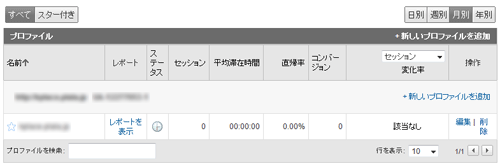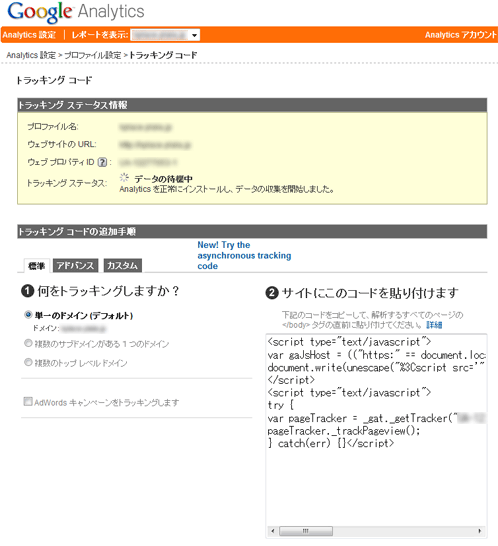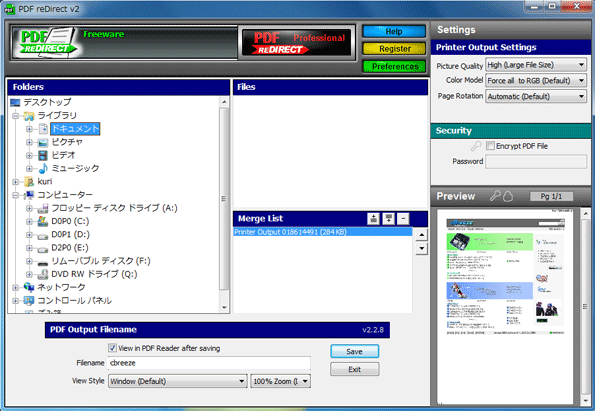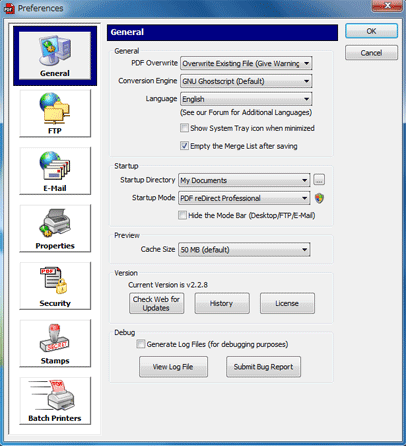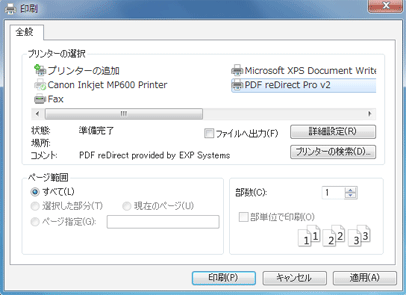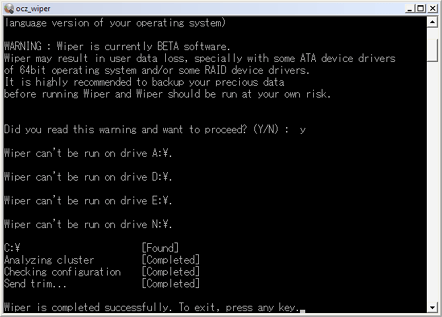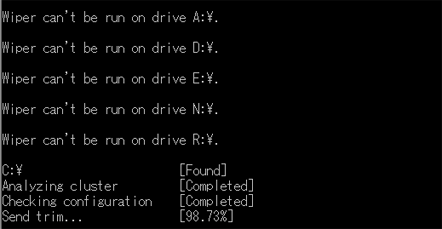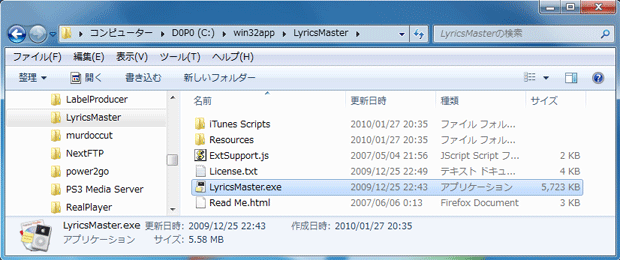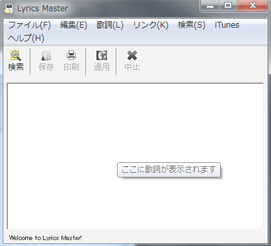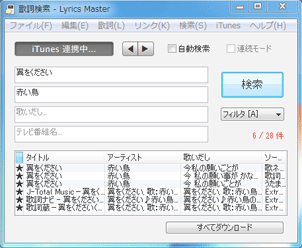三菱RDT231WM-Sディスプレイ
ディスプレイをHDCP対応に変更します。
モデルは三菱電機RDT231WM-Sです。
*最終的にはNANAO SX2462Wに変更しました ..2010/4月。
■RDT231WM-S
フルHD対応超解像技術搭載ディスプレイです。
[特徴]
・超解像技術
・1920x1080フルHD液晶パネル
・CROでコントラス比最大5000:1を実現
・HDMI端子x2
・DV Mode
・10bitガンマ補正
・ECO設定
・EASY COLOR!2カラーマネジメントソフトウェア
[仕様]
| 項目 | 仕様 | 備考 |
| パネル | サイズ | 23型 (58.4cm) サイズ |
| 方式 | TN /グレア | |
| 表示画素数 | 1920 x1080 | |
| 画素ピッチ | 0.265 mm | |
| 表示色 | 1677 万色 | |
| 視野角 | 左右170°/上下160° | |
| 輝度 | 300 cd/m2 | |
| コントラスト比 | 1000:1 (5000:1 CRO 動作時) | |
| 応答速度 | 5ms | |
| PC入力 | 水平周波数 | 31.5 ~82.3 kHz |
| 垂直周波数 | 56 ~76 kHz | |
| ビデオ信号 | デジタル RGB /アナログ RGB | |
| コネクタ | DVI-D (HDCP 対応) /HDMI x2 アナログミニ D-SUB 15ピン |
|
| 音声入出力 | 入力コネクタ | 3.5mm ミニ |
| スピーカ | 3W +3W | |
| ヘッドホン | 3.5mm ミニ | |
| 電源/質量 | 入力電源 | AC100 -240V 50/60Hz |
| 消費電力 | 56W (0.5W以下 スリープ時) | |
| 質量 | 5.6kg |
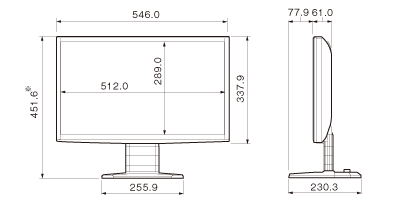
 RDT231WM-Sのサイトはこちら
RDT231WM-Sのサイトはこちら■ドライバインストール
[管理ツール][コンピュータの管理][デバイスマネージャ][モニタ][既存のモニタ][プロパティ]でデバイスドライバを更新します。


■画質調整
OSDで画質を調整した結果は以下です。
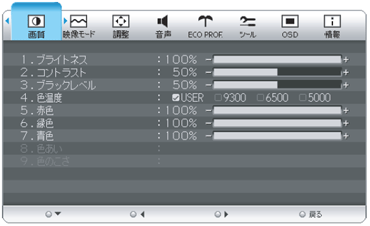
| 区分 | 項目 | 設定値 |
| 画質 | ブライトネス | 90% |
| コントラスト | 50% | |
| ブラックレベル | 50% | |
| 色温度 | user | |
| 赤色 | 85% | |
| 緑色 | 77% | |
| 青色 | 87% | |
| 映像モード | DV モード | 動画 /TV |
| 画面サイズ | フル | |
| スムージング | しない | |
| シャープネス | 70% | |
| CRO | しない | |
| ダイナミック コントラスト | しない | |
| 白黒伸長 | しない | |
| 超解像設定 | 小 |
添付調整用ソフトウェアです。
・色調整用チャートと表示画像の比較調整機能サポート
・CCIプロファイル参照による色表示機能..ATCP.exe
 EASY COLOR!2のサイトはこちら
EASY COLOR!2のサイトはこちら■結果
超解像技術をonにすると動画のくっきり感が向上するのが明らかです。
超解像技術をonにするとテキストの文字がにじみます..1920x1080解像度
-> ワンタッチでDVモードを動画/静止画切り替えを使用します
画質調整はTV(Regza VZ500)画像比較で設定しました。
上下方向の黒濃度差と色合いの差は違和感ありです->IPSパネルのRDT231WM-Xがベストだったか。
ブロックネックのスタンドは安定感がもうひとつです。
->結果的にNANAO FlexScan SX2462Wに変更しました。